Hagaha dhameystiran ee Windows 7 Start Menu
Start Menu waa mid ka mid ah curiyayaasha aan waxba iska bedelin noocyo badan oo Windows ah . Windows Vista waxay ahayd tii ugu horreysay ee soo bandhigtay qaar ka mid ah doorashooyinka dib-u-qaabaynta, qaar ka dhiirigeliyay kuwa kale. Windows 7 waxay calaamad u tahay horumar kale laakiin, markan, isbeddelada ayaa aad u qarsoon. Waxaa jira tiro yar oo astaamo cusub ah iyo hagaajin badan oo loogu talagalay isbeddellada dhiirigelinta yar ee ay soo bandhigtay Windows Vista . Maqaalkan waxaan ku bilaabi doonaa dulmar ku saabsan sifooyinka cusub, hagaajinta iyo isbeddelada lagu sameeyay Windows 7 Start Menu . Kadib waxaan ku tusi doonaa sida loo bilaabo Start Menudaaqadaha settings, beddel ficilka caadiga ah ee badhanka korantada, sida loo suurtogeliyo ama loo joojiyo alaabtii iyo barnaamijyadii dhawaa, sida loo beddelo tirada alaabtii iyo barnaamijyadii dhawaa ee la muujiyey, sida loo habeeyo calaamadaha iyo menus-ka Start Menu iyo sida loo dhejiyo walxaha Si aad u gasho Menu-ka Bilawga(Start Menu) oo Liisaska ka bood(Jump Lists) .
Tilmaamo Cusub(New Features) , Horumarin(Improvements) & Isbedel(Changes)
Haddii aadan bixin feejignaan badan ma ogaan doontid isbeddellada qarsoon ee muhiimka ah ee lagu sameeyay Windows 7 marka loo eego Start Menu . Cutubkan waxaan kula wadaagi doonaa waxa is beddelay:
Redesigned Shut Down Menu - compared to Windows Vista, Windows 7 has an improved, redesigned shut down menu. To shut down your PC, you just need to click on the Shut down button. To choose a different action, click on the small arrow right next to the Shut down button and select the action you want to perform.
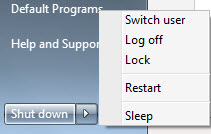
Liisaska bood-(Jump Lists) ka fakar liiska bood(Jump List) sida liis degdeg ah oo leh hawlo uu qaban karo arji oo lagu daray liiska faylalka dhawaan la furay. Liisaska boodboodka waxaa lagu muujiyay dhanka bidix ee liiska bilowga kaliya ee codsiyada taageera habkan. Waxaad ku arki kartaa iyaga oo isticmaalaya codsiyo ay ka mid yihiin Bilaabida, Notes Sticky, Internet Explorer, Notepad, Word(Getting Started, Sticky Notes, Internet Explorer, Notepad, Word) iyo tiro codsiyo kale ah.
Codsiyada ay sifadani u shaqeyso waxay leedahay falaar yar oo dhinaca midig ah, oo ku dheggan jid gaaban. Guji(Click) falaarta ama kaliya ku dhaaf mouse-ka marinkooda hal ilbiriqsi. Liiska bilawga ah ayaa balaadhi doona oo tusi doona hawlaha aad ku qaban karto arjiga ama alaabtii dhawaa ee aad furi karto.
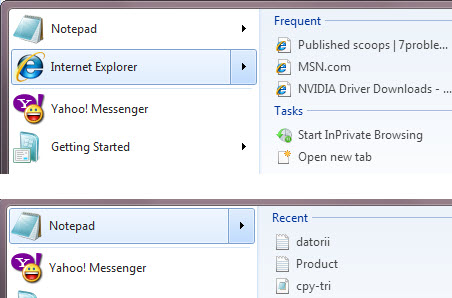
Raadinta degdega ah ee la hagaajiyay(Improved Instant Search) - natiijadu waxay ku fidi doontaa dhammaan shayga Start Menu waxaana ku jiri doona alaabta maktabadahaaga, faylasha isticmaalaha, Control Panel , Start Menu shortcuts, fariimaha iimaylka iyo faylasha offline. Tani ma aha oo kaliya, laakiin natiijooyinka si dhakhso ah ayaa loo raray waxayna u muuqdaan inay kor u kaceen tayada marka loo eego Windows Vista .
Waxa kale oo jira waxyaabo yar oo la saaray:
- Liiska Bilowga Classic(Classic Start Menu) gabi ahaanba waa baxay Isticmaalayaashu waxay isticmaali karaan oo kaliya nooca cusub.
- Jidadka gaaban ee biraawsarkaaga intarneed ee caadiga ah iyo e-mail macmiilka hadda ma jiraan.
Haddii aad dareentay isbeddello kale, ha ka waaban inaad faallo ka bixiso.
Sida Loo Furo Daaqadda Dejinta Start Menu(Start Menu Settings Window)
Sanduuqa raadinta Start Menu ku qor 'Start menu' . Waxaad arki doontaa hal natiijo oo magaceedu yahay 'Taskbar and Start Menu Properties' . Guji(Click) oo daaqadda qaabeynta ayaa furmi doonta. Haddii kale, waxaad xaq u guji kartaa Start Menu oo dooro Properties .
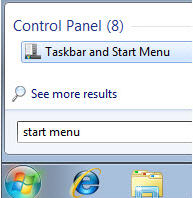
Tabka labaad ee daaqada 'Taskbar and Start Menu Properties' waxa ku jira Settings Menu Start(Start Menu) . Guji si aad(Click) u gasho dejinteeda.
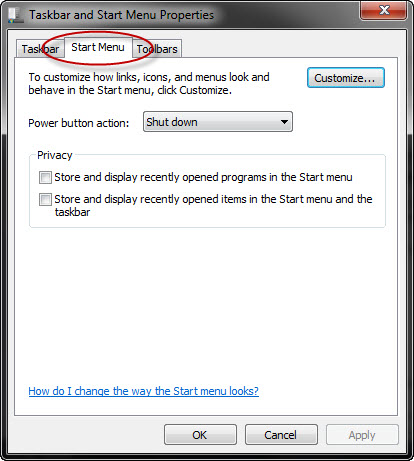
Qaybaha soo socda waxaan ku dhex mari doonaa dhammaan xulashooyinka qaabeynta ee suurtogalka ah waxaanan tusi doonaa waxaad ku samayn karto iyaga.
Beddel Talaabada Badhanka Korontada Asal ahaan ah(Default Power Button Action)
Hubi(Make) inaad ku jirto tabka Start(Start Menu) Menu ee daaqada 'Taskbar and Start Menu Properties' . Halkan waxa aad ku habeyn kartaa nooca ficilka aad rabto in badhanka Korontadu(Power button) uu sameeyo: Xir, beddel isticmaale, hurdo, ka bax, quful(Shut down, Switch user, Sleep, Log off, Lock) ama dib u bilow(Restart) .
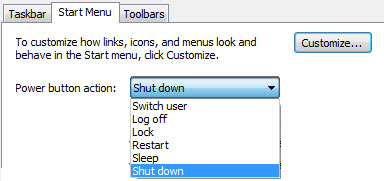
Dooro ficilka caadiga ah ee aad doorbidayso oo guji OK .
Daar/Dami Walxaha(Recent Items) iyo Barnaamijyada Dhawaan(Programs)
Waxa kale oo aad haysataa ikhtiyaarka ah in aad awood u yeelatid ama aad damiso bandhigga faylalka iyo liisaska barnaamijyada dhawaan la isticmaalay ee ku jira Start Menu .
Haddii aad hubiso ikhtiyaarka ugu horreeya ee odhanaya 'Bakhaar oo muuji barnaamijyada dhawaan la furay Start Menu('Store and display recently opened programs in Start Menu) , Windows 7 waxay la socon doontaa barnaamijyada aad isticmaalayso oo ka soo bandhigi doona liiska dhinaca bidix ee Start Menu .
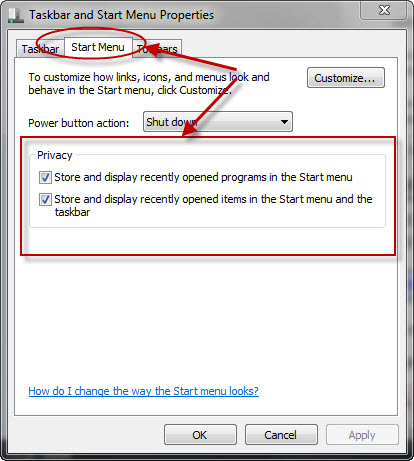
Tani waa sida uu u ekaan doono Menu -ga Bilowgu marka lagugu hubiyo xulashooyinkan oo ay la socdaan dhawr-gaabyo-gaaban.(Start Menu)
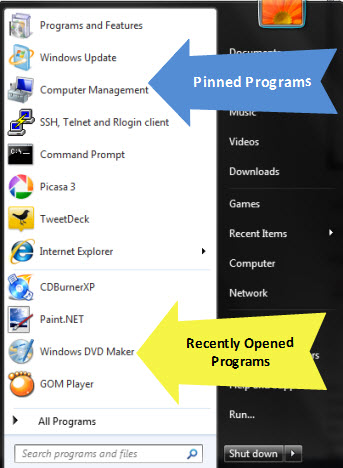
Haddii aad hubiso ikhtiyaarka ugu horreeya ee odhanaya 'Bakhaar oo muuji alaabta dhawaan la furay ee Start Menu iyo taskbar'('Store and display recently opened items in Start Menu and the taskbar') , Windows 7 waxay la socon doontaa dukumentiyada aad ku shaqaynayso. Si kastaba ha ahaatee, waxay ku tusi doontaa Menu-ga Bilawga(Start Menu) kaliya haddii shaygii ugu dambeeyay la(Recent Items) furo. Si aad u barato sida aad awood ugu yeelan karto, akhri qaybta hoose. Marka labada gooboodba iyo habka gaaban ee 'Waxyaabihii u dambeeyay' la damco, ('Recent Items')Menu(Start Menu) -ga Bilowgu wuxuu u ekaan doonaa sawirka hoose.

Habee- gaabyada gaaban ee ka muuqda (Shortcuts Shown)Menu(Start Menu) -ga Bilawga
Si aad u habaynayso Start Menu , dhag sii badhanka Customize...
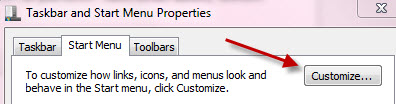
Daaqadda ' Customize Start Menu' , waxaad bedeli kartaa muuqaalka iyo hab-dhaqanka links-yada, icon-yada iyo menu-yada ka muuqda Start Menu .
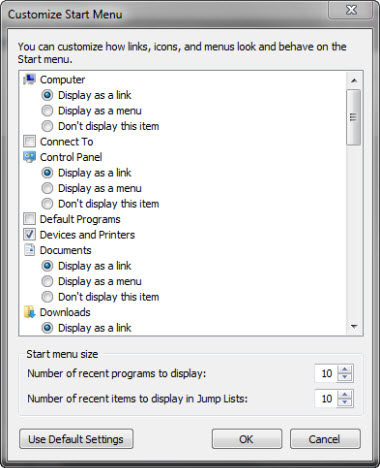
Hoos(Scroll) u dhaadhac liiska walxaha, awood kuwa aad rabto in ay ku yaalliin shayga dhinaca midig oo dami kuwa aadan isticmaalin.
Si aad u wanaajiso Start Menu , samee waxyaabaha soo socda:
- Hayso(Keep) oo keliya menu-yada, alaabta iyo furayaasha aad isticmaalayso si joogto ah. Haddii uu jiro jid- gaaban oo naadir ah oo la isticmaalo waxaad ka raadin kartaa sanduuqa raadinta intaad ku dari lahayd Start Menu .
- Yaree tirada barnaamijyadii u dambeeyay ee la soo bandhigay oo ku dheji codsiyada aadka loo isticmaalo. Si aad u barato sida tan loo sameeyo, akhri qaybta xigta ee maqaalka.
Beddel Tirada(Number) Walxaha Dhawaan(Recent Items) & Barnaamijyada La Muujiyay(Programs Shown)
Si aad u bedesho inta barnaamij ee dhawaanahan iyo walxaha lagu soo bandhigay Start Menu , aad xagga hoose ee daaqadda 'Customize Start Menu' oo deji meelaha ku habboon.

Kadib markaad bedesho qiyamka, dhagsii OK .
Hababka gaagaaban ee bilawga ah(Start Menu Shortcuts) ee ugu faa'iidada badan(Settings)
Si aan kuu caawiyo, waxaan hayaa qaar ka mid ah talooyinka gaagaaban ee waxtarka leh iyo dejinta laga yaabo inaad rabto inaad karti u siiso Start Menu:
Haddii aad haysato laptop oo aad u baahan tahay inaad ku xidho shabakado kala duwan inta lagu jiro usbuuca, waxaa laga yaabaa inaad rabto inaad awood u yeelatid Connect To(Connect To) option.
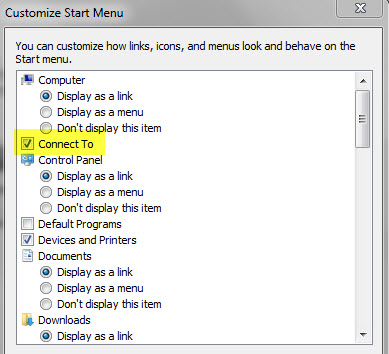
Dariiqyada gaagaaban ee kale ee faa'iidada leh ee laga yaabo inaad rabto inaad karti u yeelato waa 'Aalado iyo daabacayaal'('Devices and Printers') , 'Run Command' iyo maktabadahaaga dukumeentiyada, sawirrada iyo muusikada.
Mid ka mid ah xulashooyinka ugu yar ee faa'iidada leh waa 'Iftiin barnaamijyada cusub ee la rakibay'('Highlight newly installed programs') . Waxaa laga yaabaa inaad rabto inaad doorashadan ilaaliso.

Haddii calaamadaha ka soo muuqda Start Menu ay kugu weyn yihiin, waxaad joojin kartaa ikhtiyaarka 'Isticmaal calaamadaha waaweyn'('Use large icons') oo aad xalliso dhibaatadan.
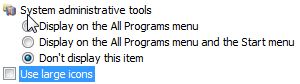
Haddii aad hayso talooyin kale, ha ka waaban inaad la wadaagto faallooyinka.
Sida Alaabta Loogu Xidho Menu-ga Bilawga
Alaabta ku dheggan waa wadooyin gaaban oo ka muuqda shayga bidix ee Bilawga Menu(Start Menu) ilaa inta gacanta laga saarayo. Waxaad ku dhejin kartaa fur-gaabyada laga helo meel kasta oo ka mid ah Desktop-kaaga, Start Menu(Desktop, Start Menu) ama Taskbar iyo fayl kasta oo la fulin karo ee codsi kasta.
Si aad u dhejiso jid gaaban, midigta ku dhufo ka dibna dooro 'Pin to Start Menu' . Haddii kale, waxaad jiidi kartaa oo aad dhigi kartaa jid-gaaban ee Start Menu ama orbkeeda.
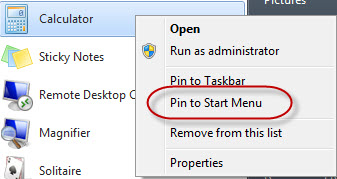
Haddii ay dhacdo inaad arki weydo 'Pin to Start Menu' ikhtiyaarka marka aad midigta gujiso faylka, qabo furaha SHIFT(SHIFT key) oo mar labaad midig-guji.
Tusaale ahaan, ikhtiyaarka 'Pin to Start Menu' wuxuu ka muuqdaa liiska midig-guji kaliya codsiyada (faylalka leh '.exe' kordhinta). Haddii aad rabto inaad ku dhejiso Start Menu faylka qoraalka, waa inaad isticmaashaa furaha SHIFT oo guji midigta.

Si aad meesha uga saarto shay ku dheggan, si fudud midig u guji oo dooro 'Ka saar Menu Start' ('Unpin from Start Menu')ama ( or )'Ka saar liiskan'('Remove from this list') .

Sida Loo Xidho Ama Looga Saaro Shayada(Or Remove Items From Jump) Liisaska Boodda
Sidaan hore u soo sheegnay, codsiyada taageera Liisaska boodboodka(Jump Lists) waxay tusi doona falaar yar oo midigta ah ee menu-ga gaaban ee Start Menu kaas oo ku siinaya marin u helka faylasha iyo hawlaha dhawaan la isticmaalay ee codsigaas. Liistada faylalka dhawaan la isticmaalay si joogto ah ayaa loo cusboonaysiiyaa markaad la shaqaynayso codsiga halka liiska hawluhu uu ahaanayo sidiisii. Haddii aad rabto, waxaad ku dhejin kartaa faylka dhawaan la isticmaalay si uu had iyo jeer ugu muujiyo codsigaas.
Aynu soo qaadanno Internet Explorer , tusaale ahaan: haddii aad u isticmaashay inaad baadho dhawr bog, waxaad arki doontaa boggaga internetka ee ugu badan iyo liiska caadiga ah ee hawlaha.
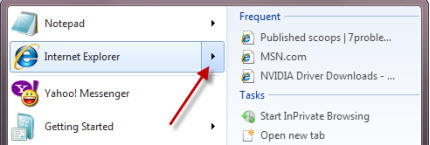
Ku dhaqaaji jiirkaaga mid ka mid ah bogagga shabakadda ee inta badan la booqdo oo waxaad ku arki doontaa dhinaca midig biin yar. Guji(Click) si aad boggaas ugu dhejiso liiska boodada(Jump List) . Haddii kale, waxaad xaq u gujin kartaa bogga aad rabto inaad ku dhejiso oo dooro ikhtiyaarka 'Pin to list this' .('Pin to this list')
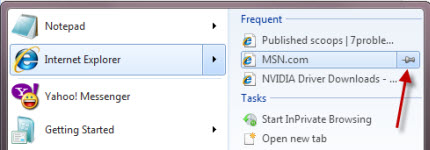
Si aad shay u furto, mar kale u dhufo summada binka ama midigta ku dhufo oo dooro 'Liiskan ka saar'('Unpin from this list') ikhtiyaarka.

Sida aad arki karto, habka waa mid aad u fudud.
Gabagabo
Isbeddellada lagu sameeyo Start Menu ee Windows 7 waxay ku horumaraan siyaalo daahsoon sida aad ula shaqeyso. Sanduuqa raadinta & Liisaska (Jump) boodboodka(Lists) waa faa'iido weyn maadaama ay kuu oggolaanayaan inaad si dhakhso ah u bilowdo codsiyada aad u baahan tahay inaad isticmaasho, adigoon hoos u dhigin liisaska dheer ee codsiyada la rakibay.
Haddii aad haysatid qaar ka mid ah talooyin wanaagsan oo ku saabsan sida loo horumariyo Start Menu iyo habka loo habeeyey, ha ka waaban inaad faallo ka tagto.
Related posts
Hagaha Dhamaystiran ee Ku Xidhida Wax walba Shaashada Bilowga ah ee Windows 8
Sida loo qariyo dhammaan apps-ka oo loo sameeyo hal-column Start Menu -
Sida loo dhejiyo Start Menu gudaha Windows 10: Hagaha oo dhameystiran
Ku muuji ama qari abka dhawaan lagu soo daray & abka la isticmaalay ee ku jira Start Menu -
Sida loo daro ama looga saaro Windows 10 galka Start Menu -
Sida loo awoodo Keyboard-ka taabashada gudaha Windows 11 -
Sida loo sameeyo shortcuts leh xuduudaha gudaha Windows 10
Tiles Windows: maxay yihiin? Maxay qabtaan?
Sida loo dhejiyo Start Menu gudaha Windows 11 -
Qalabka Helitaanka Degdegga ah ee gudaha Windows 10: Dhammaan waxaad u baahan tahay inaad ogaato
Sida loo tuso foorno badan oo ku yaal Start Menu, gudaha Windows 10
Sida loo isticmaalo oo loo habeeyo Windows 11 Settings Degdegga ah -
Sida loo shaqsiyeeyo Start Menu gudaha Windows 11 -
5 siyaabood oo aad laba-gujiso adigoo hal gujin gudaha Windows
Soo bandhigida Windows 8.1: Kooxda Gaaban ee Shaashada Bilowga & Magaca iyaga
5 shay oo aanad ku samayn karin Windows 11 Start Menu
Sida loo galo oo loo soo celiyo menu-kii hore ee midig-guji gudaha Windows 11
Soo bandhigida Windows 8.1: Shaashada Bilowga u beddel Menu-Bilow
Dhibaatada hagaaji: Windows 10 apps kuma tusin Menu-ga Bilowga
Sida loo beddelo astaanta gaaban ee Windows 11 iyo Windows 10
